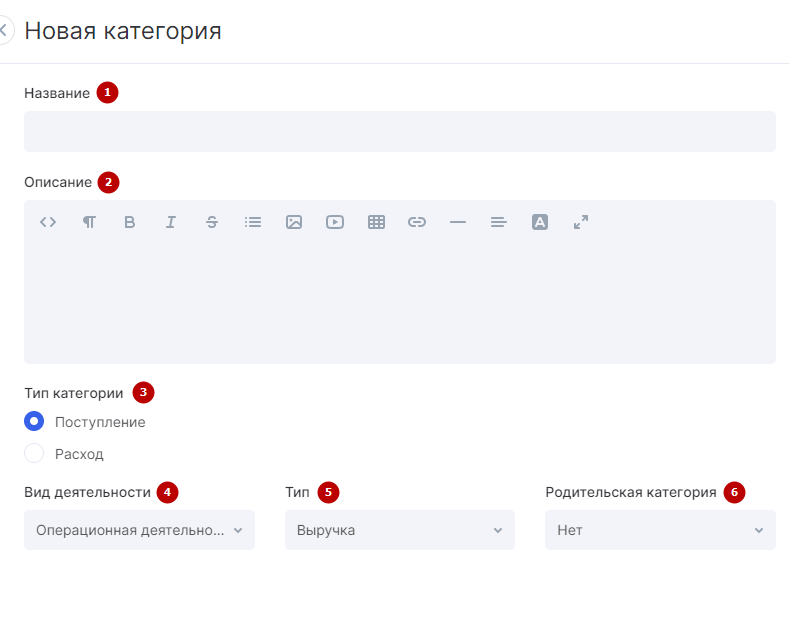-
keyboard_arrow_right keyboard_arrow_down
-
keyboard_arrow_right keyboard_arrow_down
-
keyboard_arrow_right keyboard_arrow_down
-
keyboard_arrow_right keyboard_arrow_down
-
keyboard_arrow_right keyboard_arrow_down
-
keyboard_arrow_right keyboard_arrow_down
-
keyboard_arrow_right keyboard_arrow_down
-
keyboard_arrow_right keyboard_arrow_down
-
keyboard_arrow_right keyboard_arrow_down
-
-
keyboard_arrow_right keyboard_arrow_down
-
keyboard_arrow_right keyboard_arrow_down
-
keyboard_arrow_right keyboard_arrow_down
-
keyboard_arrow_right keyboard_arrow_down
-
keyboard_arrow_right keyboard_arrow_down
-
keyboard_arrow_right keyboard_arrow_down
-
-
keyboard_arrow_right keyboard_arrow_down
-
keyboard_arrow_right keyboard_arrow_down
-
keyboard_arrow_right keyboard_arrow_down
-
keyboard_arrow_right keyboard_arrow_down
-
-
keyboard_arrow_right keyboard_arrow_down
-
keyboard_arrow_right keyboard_arrow_down
-
keyboard_arrow_right keyboard_arrow_down
-
keyboard_arrow_right keyboard_arrow_down
-
keyboard_arrow_right keyboard_arrow_down
-
keyboard_arrow_right keyboard_arrow_down
-
keyboard_arrow_right keyboard_arrow_down
-
-
keyboard_arrow_right keyboard_arrow_down
-
keyboard_arrow_right keyboard_arrow_down
-
-
keyboard_arrow_right keyboard_arrow_down
-
keyboard_arrow_right keyboard_arrow_down
-
keyboard_arrow_right keyboard_arrow_down
-
keyboard_arrow_right keyboard_arrow_down
-
-
keyboard_arrow_right keyboard_arrow_down
-
-
keyboard_arrow_right keyboard_arrow_down
-
keyboard_arrow_right keyboard_arrow_down
-
keyboard_arrow_right keyboard_arrow_down
-
keyboard_arrow_right keyboard_arrow_down
-
keyboard_arrow_right keyboard_arrow_down
-
keyboard_arrow_right keyboard_arrow_down
-
keyboard_arrow_right keyboard_arrow_down
-
keyboard_arrow_right keyboard_arrow_down
-
keyboard_arrow_right keyboard_arrow_down
-
keyboard_arrow_right keyboard_arrow_down
-
keyboard_arrow_right keyboard_arrow_down
-
keyboard_arrow_right keyboard_arrow_down
-
keyboard_arrow_right keyboard_arrow_down
-
keyboard_arrow_right keyboard_arrow_down
-
keyboard_arrow_right keyboard_arrow_down
-
keyboard_arrow_right keyboard_arrow_down
-
keyboard_arrow_right keyboard_arrow_down
-
-
keyboard_arrow_right keyboard_arrow_down
-
keyboard_arrow_right keyboard_arrow_down
-
keyboard_arrow_right keyboard_arrow_down
-
keyboard_arrow_right keyboard_arrow_down
-
keyboard_arrow_right keyboard_arrow_down
-
-
keyboard_arrow_right keyboard_arrow_down
-
keyboard_arrow_right keyboard_arrow_down
-
-
keyboard_arrow_right keyboard_arrow_down
-
keyboard_arrow_right keyboard_arrow_down
-
keyboard_arrow_right keyboard_arrow_down
-
keyboard_arrow_right keyboard_arrow_down
-
keyboard_arrow_right keyboard_arrow_down
-
keyboard_arrow_right keyboard_arrow_down
- Аспро.Cloud
- Центр поддержки Аспро.Cloud
- Финансы
- Бюджетирование
- Создание и заполнение бюджета
Создание и заполнение бюджета
Чтобы приступить к созданию бюджета, нажмите на знак плюса в разделе Финансы → Бюджетирование или перейдите в сам раздел и нажмите кнопку «Создать бюджет».
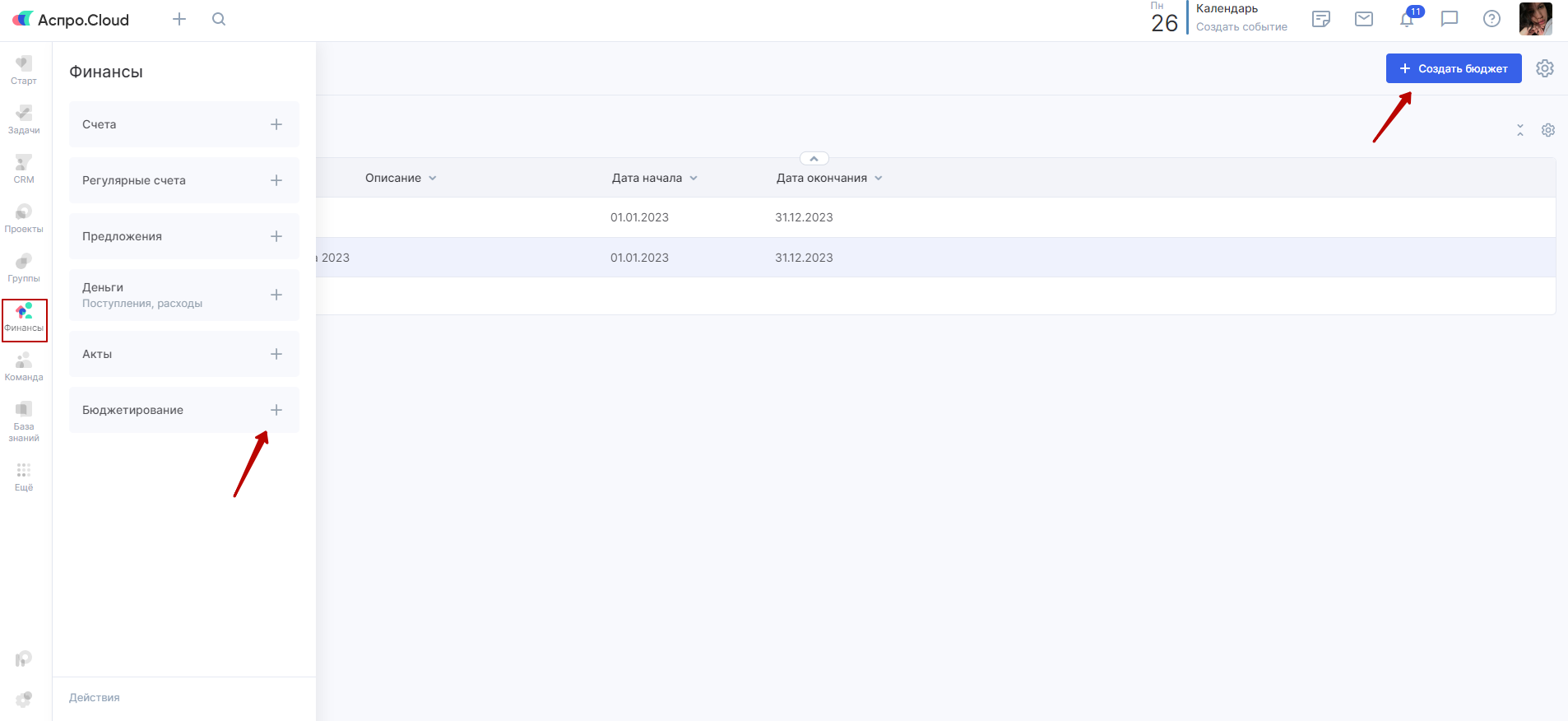
Укажите название бюджета. Статус стандартно установлен «Создан», после полного заполнения бюджета можно изменить его на «Подписан». Тогда бюджет будет считаться готовым и в него нельзя будет внести изменения. Статусы можно создать свои. Рассказали об этом в отдельной статье.
Установите дату начала и завершения периода бюджетирования, выберите валюту бюджета и организацию.
При необходимости поставьте галку в поле «Использовать направления деятельности». Если в настройках системы есть хотя бы одно направление деятельности, у вас появится возможность плановые и фактические операции привязывать к определенному направлению деятельности.
Выберите счета, по которым будет создан план.
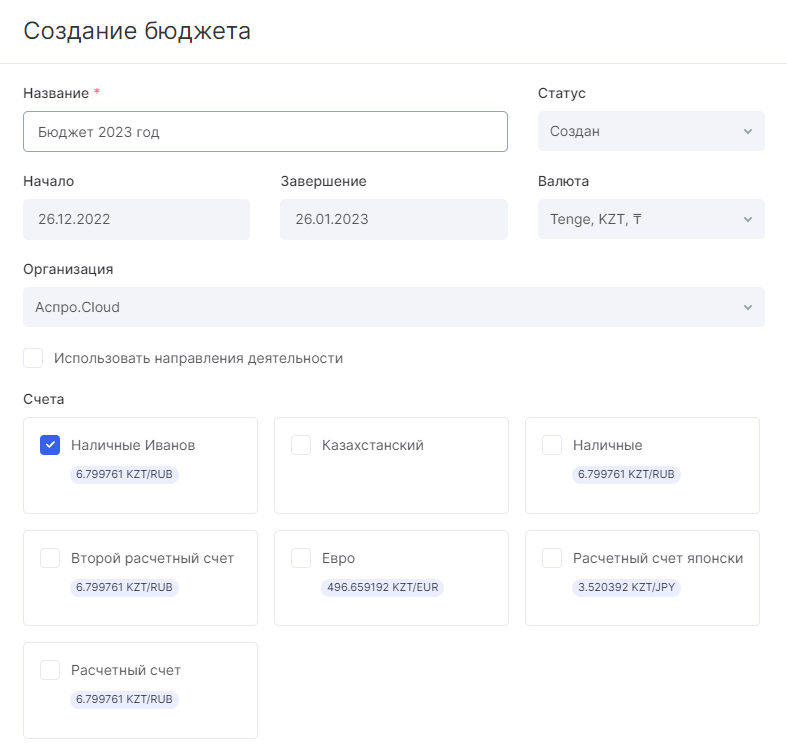
Далее установите настройки доступа: на группу или персональные. Подробнее об уровнях доступа читайте в специальной статье.
В модуле представлены ДДС и ПиУ. Чтобы переключаться между ними, нажмите переключатель в верхнем правом углу. Механика заполнения у них одинаковая.
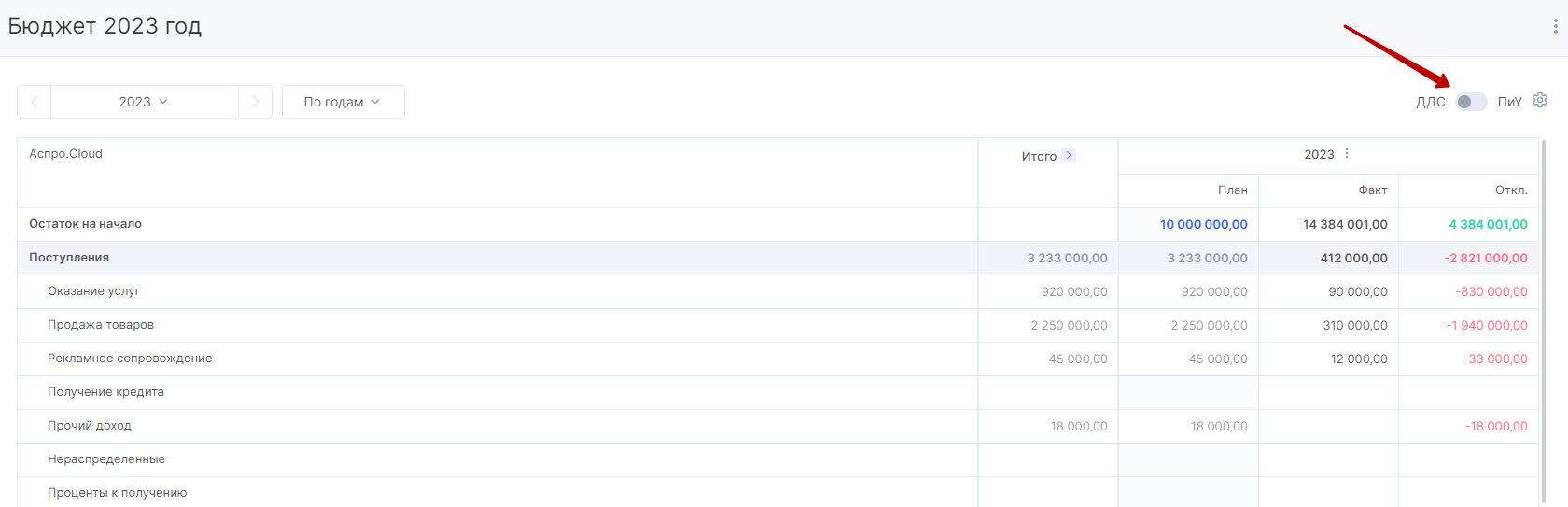
Бюджет можно собирать в двух вариантах:
В легком и быстром, когда не используем направления, работаем только с одним расчетным счетом. Статьи учета заполняются быстро, как в Excel.
Бюджет для продвинутых, если есть направления деятельности, несколько расчетных счетов и трансферы между ними.
Если вы выбрали первый вариант, то заполнение происходит путем введения значений в ячейке. Просто нажмите на необходимую и укажите плановую сумму поступлений или затрат.
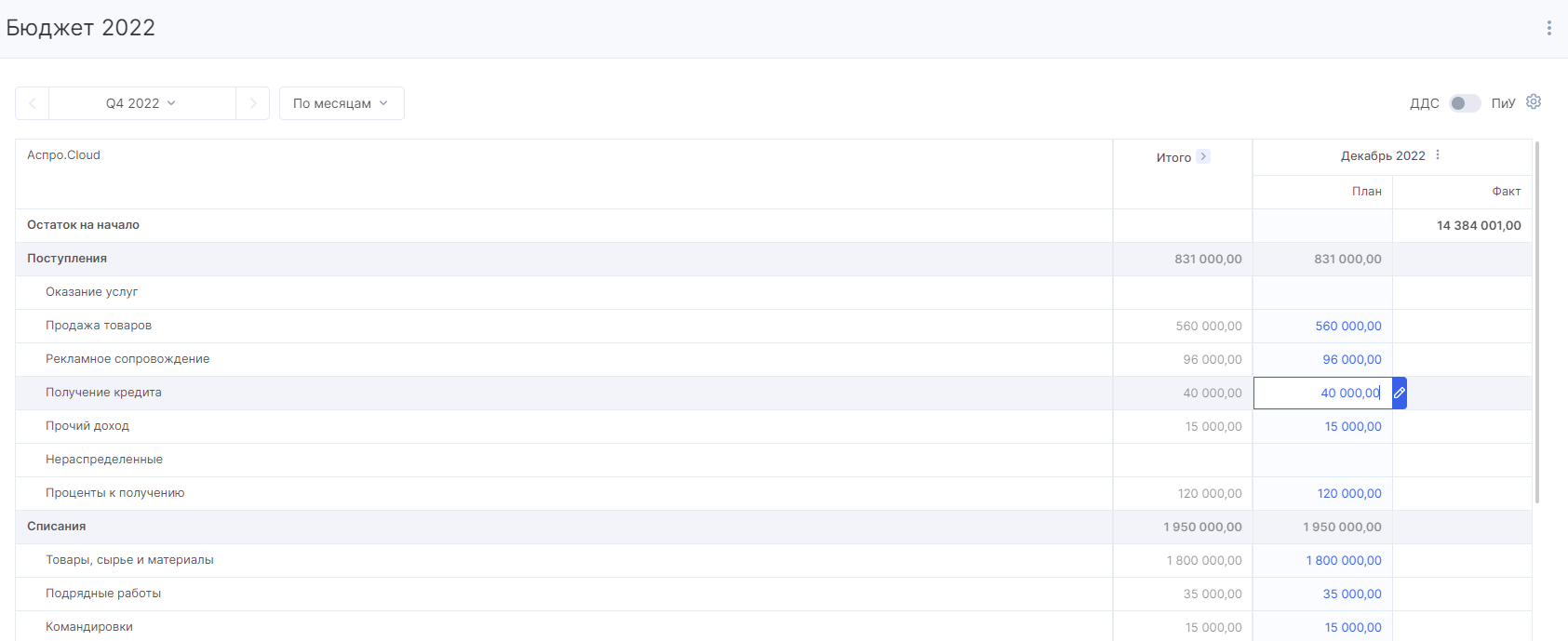
Если же вам необходим более сложный бюджет, то заполнение происходит детальнее. Также нажмите на нужную ячейку. В новом открытом окне будут все данные о поступлениях или расходах конкретной статьи. Чтобы добавить новое поступление/расход, нажмите кнопку «Создать».
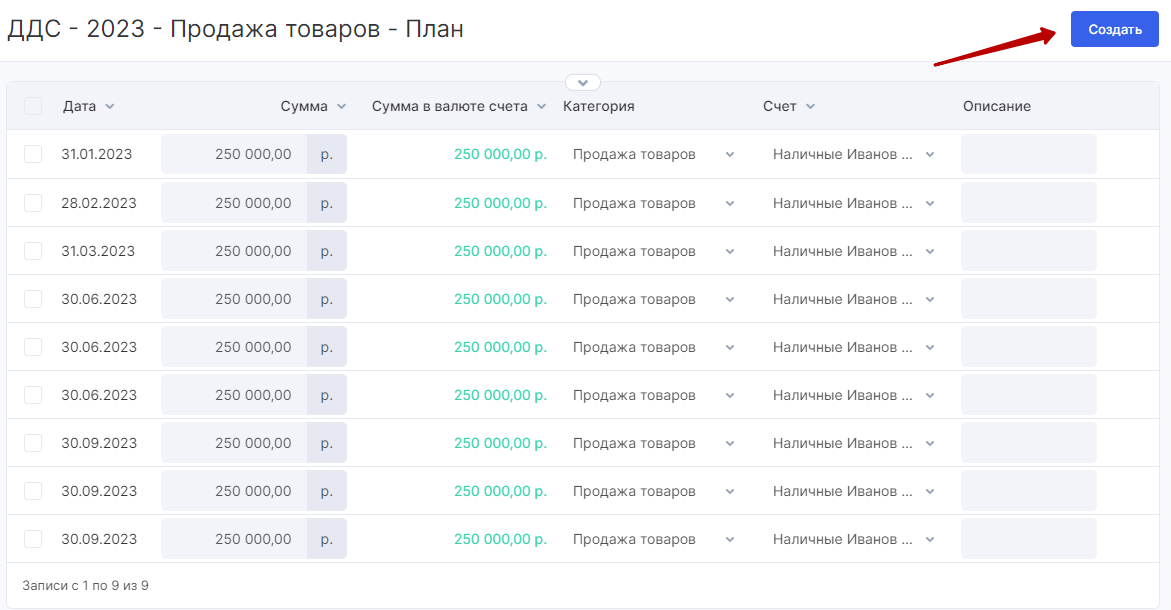
Укажите:
Плановую дату;
Сумму;
Категорию;
Счет;
Описание (при необходимости).
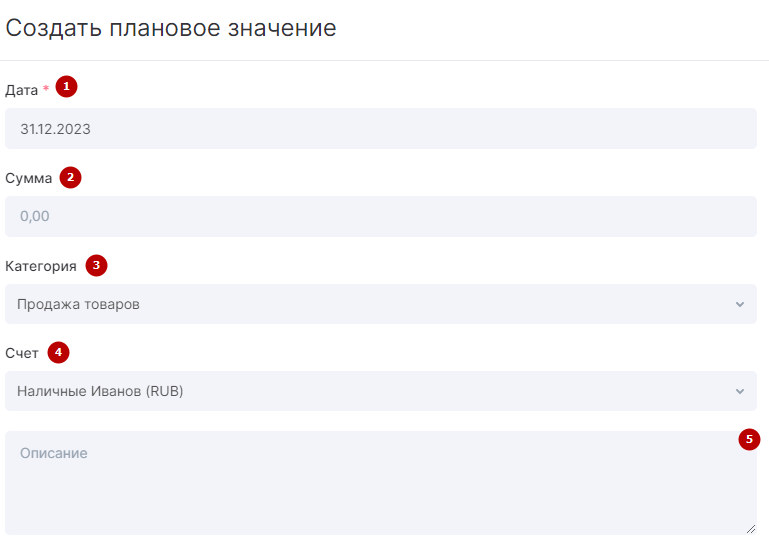
После добавления вы сможете отредактировать запись сразу в списке. А внизу будет отображена итоговая сумма.
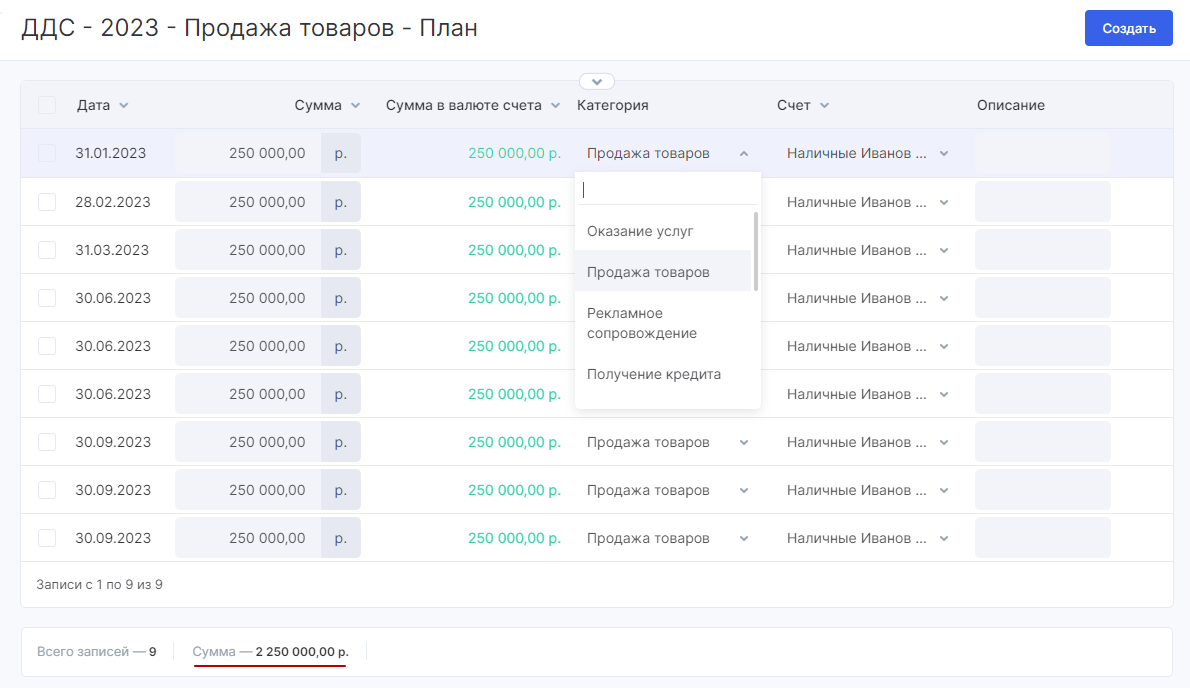
В итоговом бюджете вы можете отобразить фактические значения, они заполняются автоматически. Чтобы вывести их в таблицу, нажмите на шестеренку в правом углу и поставьте галку в поле «Факт». Если хотите, чтобы отражалось отклонение (абсолютное или относительное), то там тоже поставьте галку.
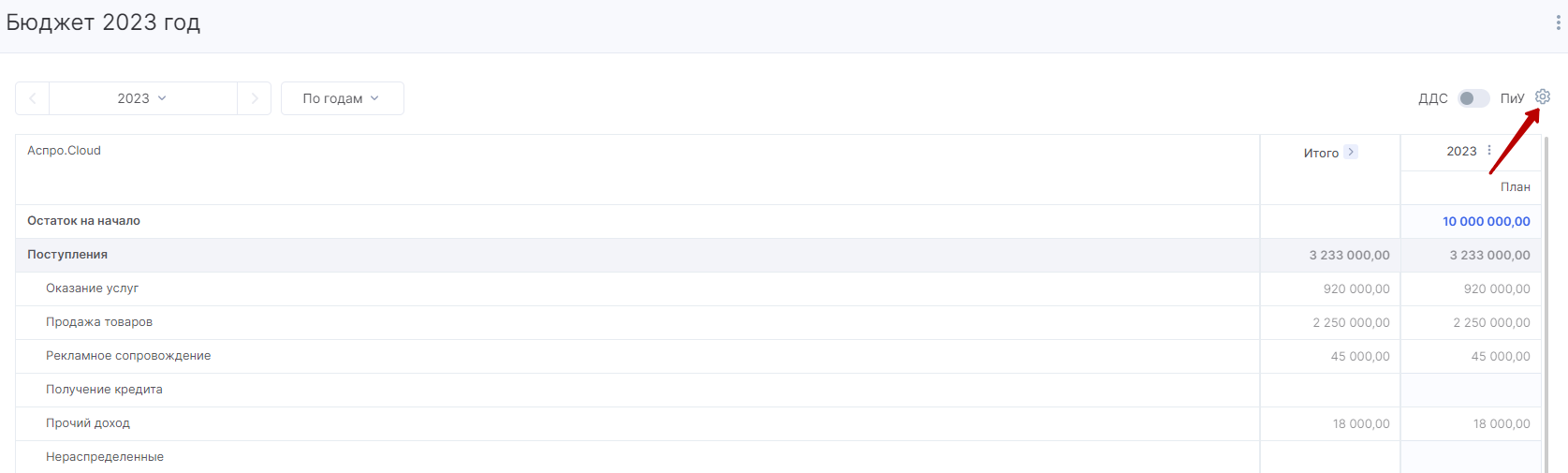
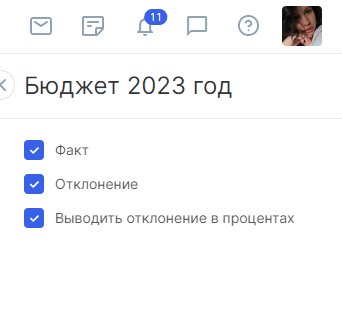
Вы можете детализировать свой бюджет по годам, кварталам и месяцам (ДДС еще и по дням). Выберите нужный период и уровень детализации слева в углу.
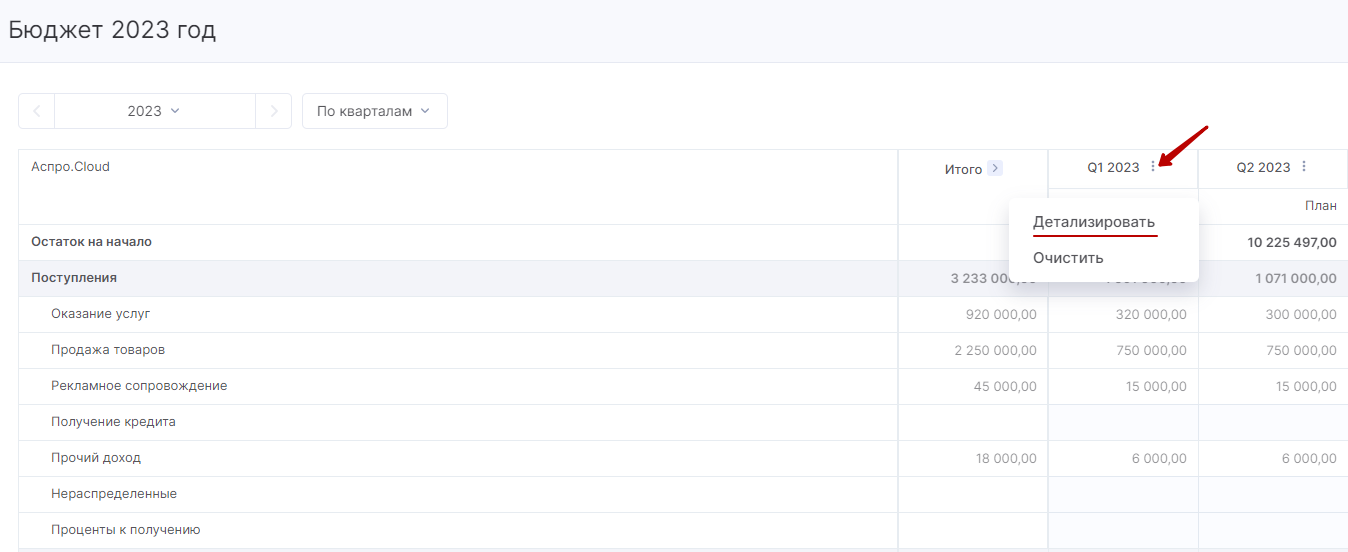
Чтобы сэкономить время на заполнение бюджета, можно копировать предыдущий период. Например, чтобы быстро заполнить Апрель, нажмите на три точки рядом с ним и выберите «Скопировать пред. период». Данные скопируются с Марта.
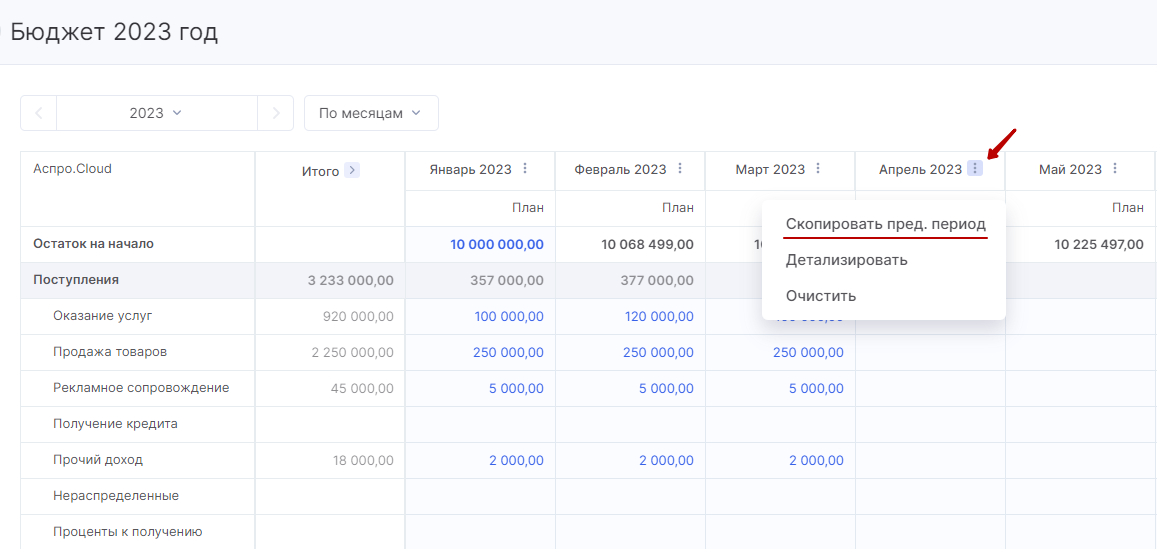
Это пригодится при заполнении данных по одинаковым операциям. Например, постоянные издержки 一 аренда, оклад сотрудников и пр. Неактуальные данные можно поправить в любой момент.
Также для экономии времени, можно скопировать весь бюджет. Нажмите на три точки в правом верхнем углу и нажмите «Копировать бюджет».
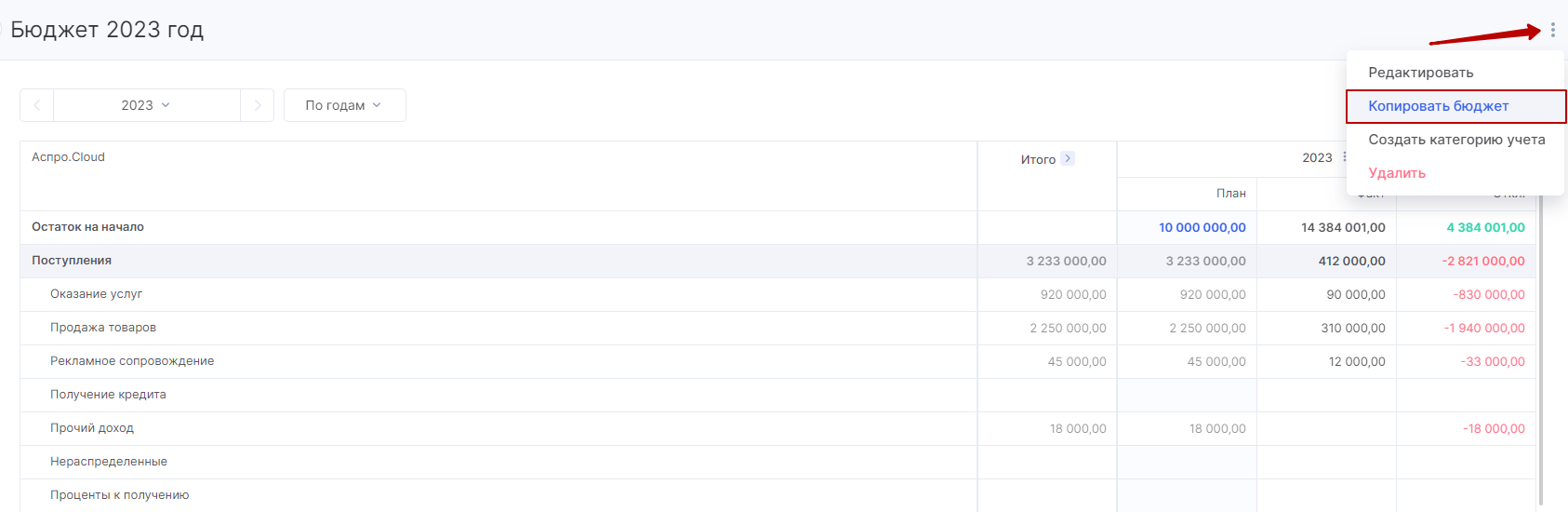
Быстрое создание ПиУ
Чтобы оперативно создать ПиУ, вы можете скопировать его из ДДС. Для этого после заполнения ДДС переключитесь на ПиУ и нажмите на три точки в периоде. Выберите «Скопировать из ДДС».
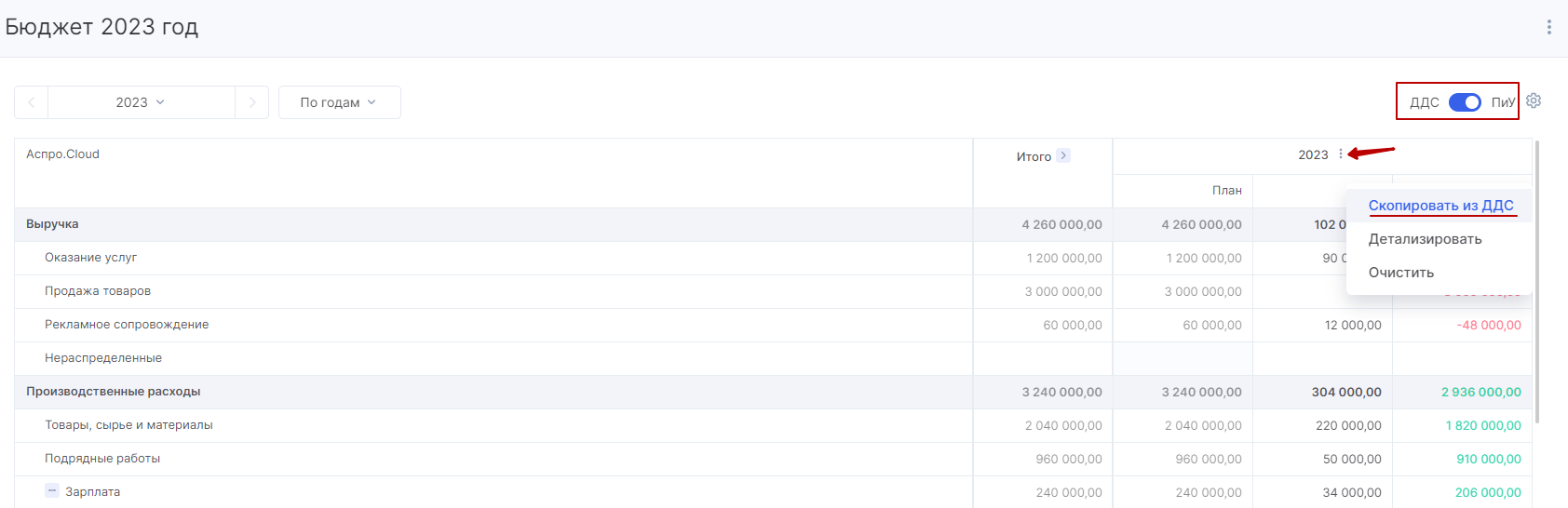
Все данные, заполненные в ДДС, перенесутся и в ПиУ. А дальше при необходимости вы сможете скорректировать план.
Категории учета
Вы можете создать новую категорию учета. Например, прописать свои услуги или новую статью расходов. Нажмите на три точки в правом верхнем углу и выберите «Создать категорию учета».
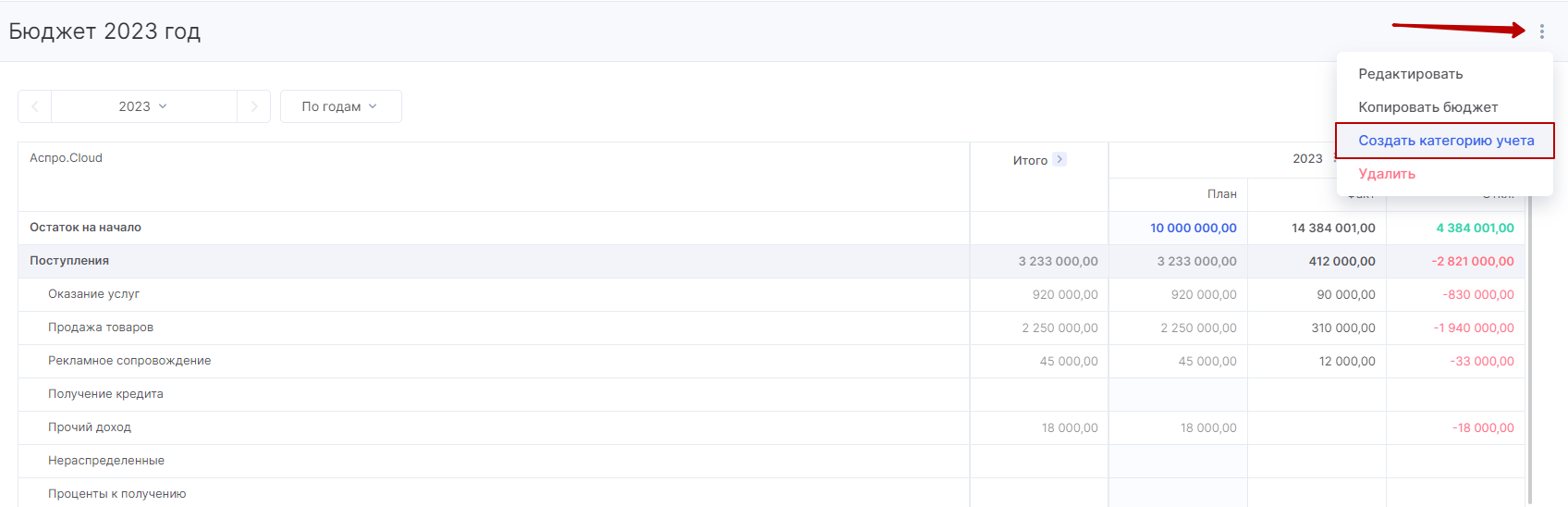
При создании новой категории вы сможете:
Прописать название.
Добавить описание.
Выбрать типа категории: поступление или расход.
Выбрать вид деятельности: операционная, инвестиционная или финансовая.
Выбрать тип. Зависит от того, какой тип категории вы выбрали.
Выбрать родительскую категорию при необходимости.